![[WordPress]-サーバーの移行(移転)の方法](http://wpbeginner.ki-blog.biz/files/2017/03/cb7cc89424d819f2179372412e96d39f.jpg)
5. wp-confingファイルの書き換え
移転元サーバーで
バックアップした、WordPressのサイトデータ内にある【wp-config.php】ファイルに【データベースの作成】で作成したデータベースの情報を書き換えます。
移転元サーバー:移転する以前に契約していたサーバー。
移転後のサーバーのデータベース情報
- MySQLデータベース名
- MySQLユーザーID
- パスワード
- MySQLホスト名
【wp-config.php】ファイル
テキストエディタ(メモ帳×)で開き、該当する情報を書き換えてください。
【wp-config.php】ファイルの編集例
例を参照の上、赤字の箇所を編集してください。
仮に「example」というサーバー(サーバーID)にて「example_wp」というデータベースを作成し、「example_user」というユーザーへ権限を与えた場合、下記のような状態になります。
/** WordPress のためのデータベース名 */
define(‘DB_NAME’, ‘example_wp‘);
/** MySQL データベースのユーザー名 */
define(‘DB_USER’, ‘example_user‘);
/** MySQL データベースのパスワード */
define(‘DB_PASSWORD’, ‘***********‘);
/** MySQL のホスト名 */
define(‘DB_HOST’, ‘mysql○○.server.jp‘);
MySQL のホスト名
例では、mysql○○.server.jp となっていますが、デフォルトとして設定されている値 ‘ localhost ‘はホストとして非常に一般的に定義されており、平均的なユーザーはこれを変更する必要はありません。
6. WordPressファイルのアップロード
FTPソフトなどを用いて、レンタルサーバーが公開フォルダとして指定しているドメインフォルダ内にあるドキュメントルートフォルダの中へアップロードをします。
この際、前記の移転元と移転先の公開フォルダが異なっていれば注意が必要です。
下記を参照の上、任意の階層にアップロードしてください。
アップロード先は、各レンタルサーバーによって、異なります。
某レンタルサーバーの場合
| http://example.com/ でサイトを表示する場合 |
| FTP上では、/example.com/public_html/ |
| http://example.com/test/ でサイトを表示する場合のアップロード先 |
| FTP上では、/example.com/public_html/test/ |
a. inmotion の AMP から、FTP アカウント情報を入手する方法
b. 実際にWordPress ファイルをアップロード
7.データベースのインポート
バックアップしたデータベースのインポートを行います。
1.cPanel にログイン
2.[PHPMyAdmin] にアクセス
3.作成したデータベースを選択。
4.右上にある[インポート]をクリック。
5.バックアップしたデータベースファイルを選択。
6.実行をクリック
サーバーによっては、アップロード先に以下のファイルが存在します。
- index.html
- default_page.png
以上のファイルが存在する場合は、ファイル名を変更するか、削除してください。
FTPソフトの設定についてはマニュアルを参考にしてください。
![[WordPress]-サーバーの移行(移転)の方法:WordPressファイルのインポート:inmotion の AMP から、FTP アカウント情報を入手する](http://wpbeginner.ki-blog.biz/files/2017/03/d4899b7813cee8ba21a884f0d44340df-800x548.png)
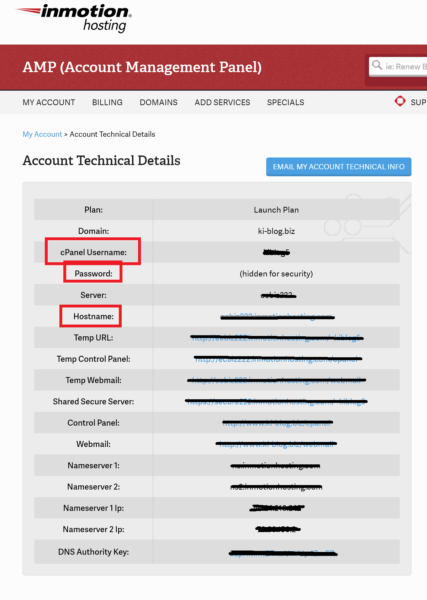
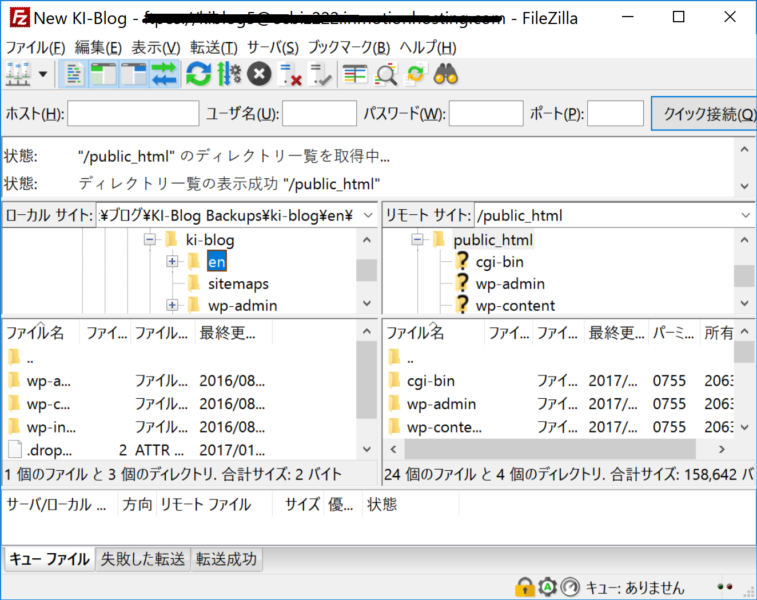
![[WordPress]-サーバーの移行(移転)の方法:データベースのインポート:phpMyAdminを起動](http://wpbeginner.ki-blog.biz/files/2017/03/3b1df95eed47de41ccb64b551a20cd6a-800x338.png)
![[WordPress]-サーバーの移行(移転)の方法:データベースのインポート](http://wpbeginner.ki-blog.biz/files/2017/03/6621f89f9d73edbef45166bd26165d57-800x369.png)
![[WordPress]-サーバーの移行(移転)の方法:データベースのインポート02:ファイルの選択](http://wpbeginner.ki-blog.biz/files/2017/04/WordPress-サーバーの移行(移転)の方法:データベースのインポート02.png)

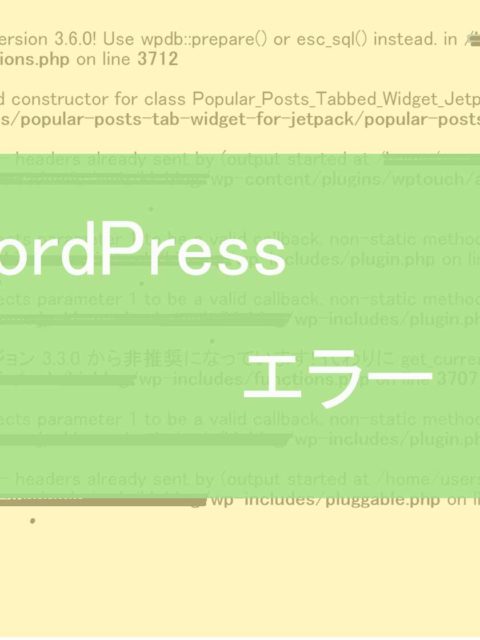

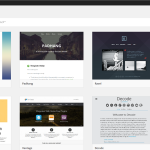
![[ WordPress ] 記事内への JavaScript を埋め込む際の書き方の方法](http://wpbeginner.ki-blog.biz/wp-content/plugins/wordpress-23-related-posts-plugin/static/thumbs/23.jpg)

 RSS - 投稿
RSS - 投稿